excel如何实现多条件排序?excel的排序功能详解
发布时间:2016-12-23 来源:查字典编辑
摘要:excel的排序功能可以使表格中的数据排列更有规律,整体更整洁美观,更方便查找。下面就为大家介绍excel如何实现多条件排序方法介绍,来看看...
excel的排序功能可以使表格中的数据排列更有规律,整体更整洁美观,更方便查找。下面就为大家介绍excel如何实现多条件排序方法介绍,来看看吧!

步骤
选取需要排序的数据区域
手动选取范围,或将鼠标定位在其中任一个单元格里,如下图
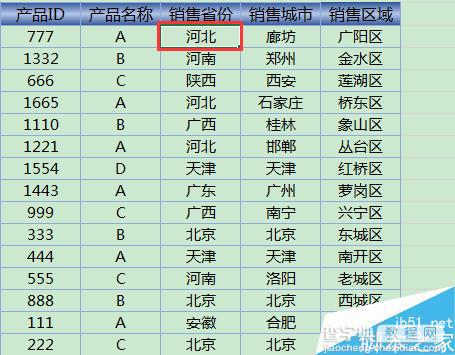
选择菜单栏中的【数据】,然后选择【排序】

然后可以看到目标区域已被自动全部全中
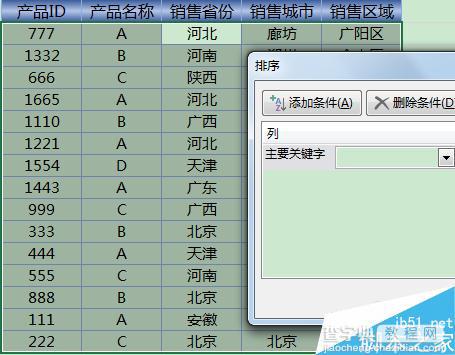
在弹出的排序窗口中设定排序的条件,对哪一列的什么内容进行升序还是降序还是自定义的某种模式排序
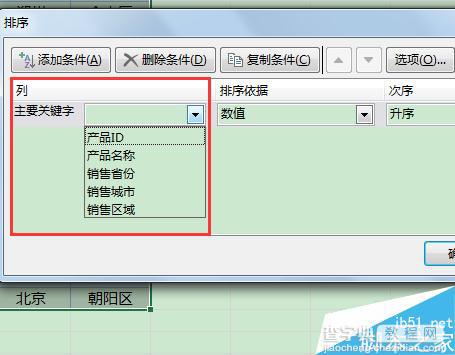
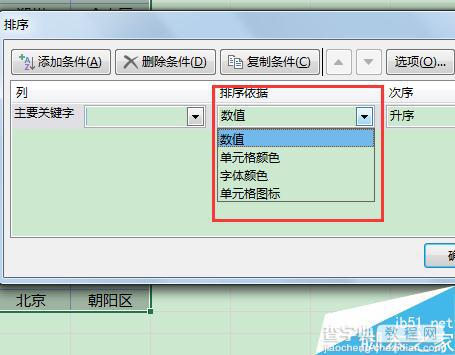
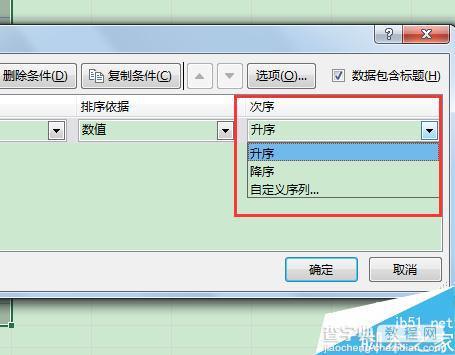
比如我要对销售省份、销售城市、销售区域三个字段分别按升序、降级、降级同时排序,其中省份为首要排序条件,设定排序条件如下
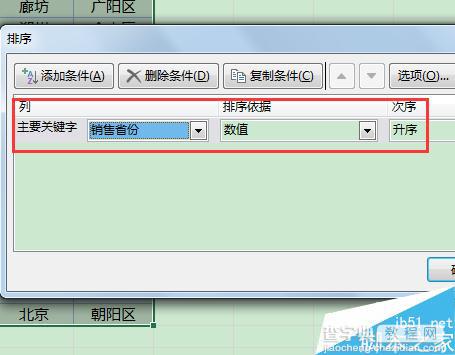
此时还要再添加两个条件,分别对销售城市和销售区域进行设定。设定完成后,可以看到,排序后的表格数据不再分散,具有一定规律。
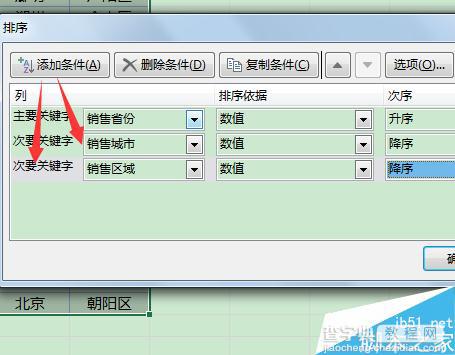
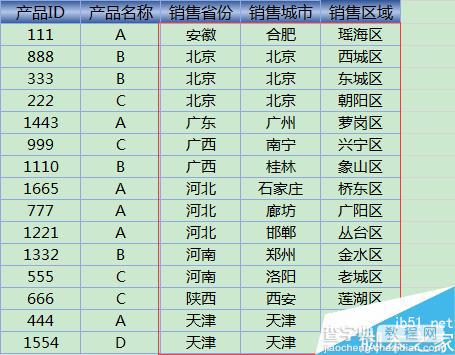
注意事项
排序的弹窗右上角有个复选框“数据包含标题”,看情况勾选,不勾选的话,表头的标题也被看作需要排序的数据
以上就是excel的排序功能详解,大家学会了吗?以后大家可以按照上面步骤进行操作,希望能对大家有所帮助!


